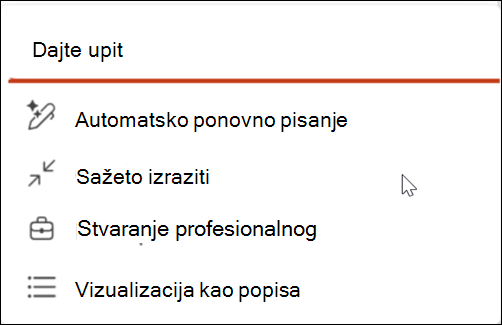Značajka ponovnog pisanja kopilota u programu PowerPoint može vam pomoći da preoblikovate odabrani tekst na temelju duljine, tona, stila i još mnogo toga.
Savjet: Ako imate račun tvrtke ili obrazovne ustanove i kvalificiranu poslovnu pretplatu na Microsoft 365, Copilot Chat vam je sada dostupan u programima Word, Excel, PowerPoint, Outlook i OneNote. Način na koji koristite Copilot u aplikacijama može ovisiti o tome za što imate licencu. Saznajte više u odjeljku Korištenje rješenja Copilot Chat u aplikacijama okruženja Microsoft 365.
Korištenje značajke ponovnog pisanja u programu PowerPoint
-
Odaberite tekstni okvir koji sadrži tekst koji želite preoblikoti.
-
Odaberite gumb olovke koji će se prikazati.
-
Odaberite neku od mogućnosti: Prilagođeni upit, Automatski prebriši, Zgusni, Učini profesionalnim ili Vizualiziraj kao popis.
-
Prilagođeni upit:Vlastitim riječima recite kopilotu kako želite izmijeniti tekst. Možete, primjerice, izgovoriti "Make this funny and easy to read" (Učini ovo smiješnom i lakom za čitanje).
-
Automatsko ponovno pisanje: Idealno za općenita poboljšanja gramatike, pravopisa i jasnoće.
-
Sažeto izraziti: Najbolje za sažimanje teksta uz očuvanje izvornog tona.
-
Učinite profesionalnim: Prikladno za stvaranje profesionalnog zvuka teksta bez promjene duljine.
-
Vizualizirajte kao popis: najbolje za sažimanje odlomka u točkama grafičkih oznaka.
-
-
Pregledajte predložene promjene i odaberite Zadrži ako ste zadovoljni s njima.
-
Ako želite da Copilot pokuša ponovno, odaberite gumb Obnovi.
-
Ako želite da Copilot pokuša ponovno s novim uputama, u tekstni okvir upišite kako želite da se tekst prebriše.
Dodatne informacije
Dodajte slajd ili sliku u prezentaciju uz servis Copilot u programu PowerPoint